Wprowadzenie
Ulepszenie stanowiska pracy poprzez zmianę koloru obramowań okien w systemie Windows 10 to nie tylko kwestia estetyki, ale także stworzenia funkcjonalnego środowiska, które wydaje się autentyczne dla Ciebie. Spersonalizowana konfiguracja pulpitu może znacząco wpłynąć na twój komfort i poziom produktywności. Zmieniając kolory obramowań okien, podejmujesz pierwszy krok w kierunku spersonalizowanej przestrzeni cyfrowej, która jest zgodna z Twoimi preferencjami i potrzebami.

Zrozumienie kolorów obramowań okien w systemie Windows 10
Windows 10 oferuje podstawowy zestaw opcji kolorów dla obramowań okien, zaprojektowany, aby sprostać szerokiemu zakresowi użytkowników. Ustawienia domyślne są funkcjonalne, ale mogą brakować osobistego akcentu, który sprawia, że miejsce pracy jest naprawdę twoje. Personalizacja tych kolorów może nie tylko zwiększyć atrakcyjność wizualną, ale także poprawić komfort użytkowania.
Dla wielu zmiana nie jest jedynie estetyką. Dostosowanie kolorów obramowań okien może uwzględniać specyficzne potrzeby dostępności, takie jak zmniejszenie zmęczenia wzroku lub zwiększenie widoczności. Dzięki wielu dostępnym opcjom personalizacji, zmiana kolorów obramowań to wszechstronny sposób na poprawę codziennej pracy z komputerem.
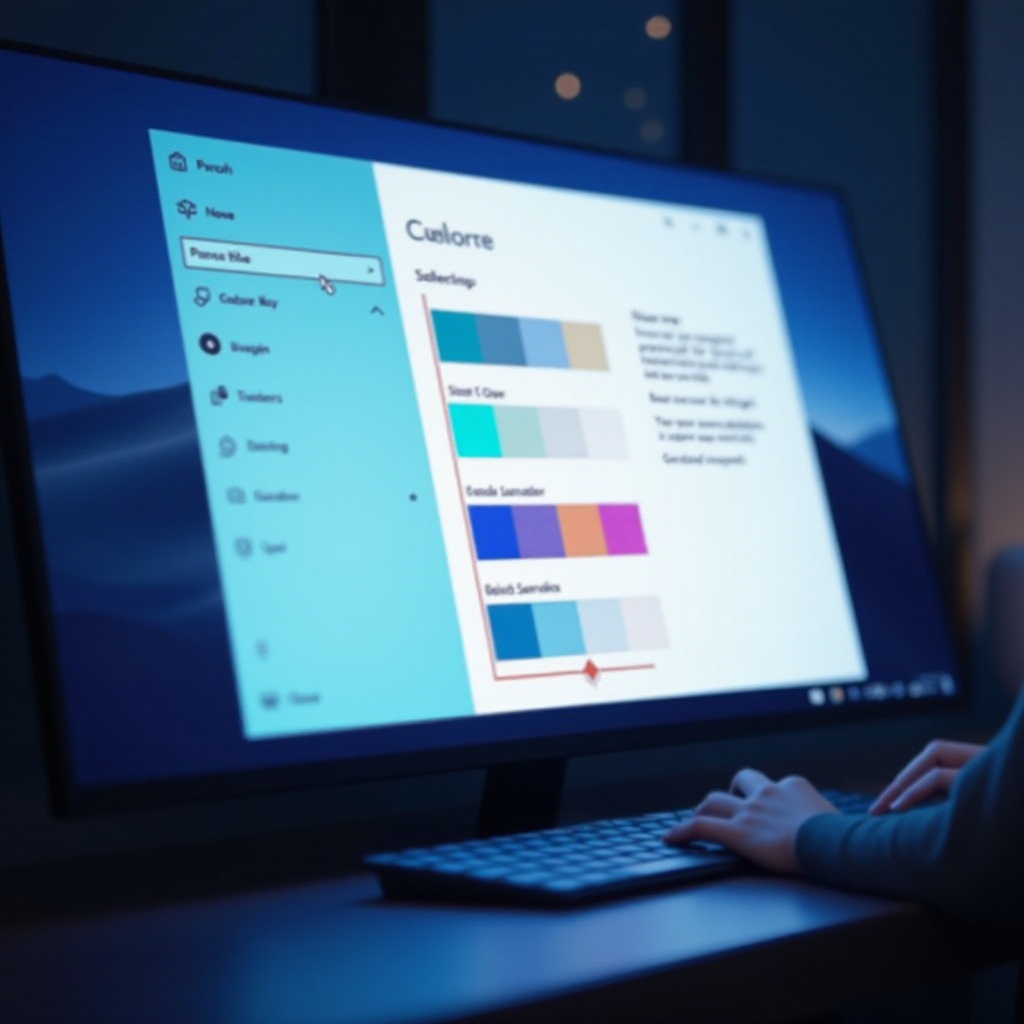
Przewodnik krok po kroku, jak zmienić kolor obramowania okna
Teraz przejdźmy do kroków, jak zmodyfikować kolory obramowań okien w systemie Windows 10:
- Nawigacja do ustawień personalizacji
- Kliknij prawym przyciskiem myszy na pulpicie i wybierz ‘Personalizuj’.
-
Wybierz ‘Kolory’ z paska bocznego, aby otworzyć odpowiednie ustawienia.
-
Wybór opcji koloru
- Przewiń do ‘Pokaż kolor akcentu na następujących powierzchniach’.
- Upewnij się, że ‘Belki tytułowe i obramowania okien’ są zaznaczone.
-
Wybierz kolor z podanej palety lub kliknij ‘Kolor niestandardowy’, aby uzyskać spersonalizowaną opcję.
-
Stosowanie i podgląd wyborów
- Kliknij ‘Zastosuj’, aby wdrożyć swój wybór.
- Otwórz różne okna, aby zobaczyć zaktualizowane kolory obramowań w aplikacjach.
To szczegółowe podejście zapewnia pełną kontrolę nad estetyką pulpitu, zwiększając satysfakcję i produktywność poprzez dopasowanie kolorów do Twoich potrzeb.
Zaawansowane techniki personalizacji
Poza prostymi zmianami kolorów, przyjrzyjmy się bardziej zaawansowanym metodom dalszej personalizacji obramowań okien:
-
Używanie oprogramowania zewnętrznego dla większej liczby opcji
Dla szerokich tematów oraz personalizacji wykraczającej poza wbudowane opcje, rozważ zainstalowanie oprogramowania takiego jak WindowBlinds. Te narzędzia oferują dodatkowe możliwości dostosowywania skórek i motywów, zapewniając szerszą paletę. -
Zgoda kolorów obramowań okien z motywami pulpitu
Aby osiągnąć spójny wygląd, zsynchronizuj kolory obramowań okien ze swoim motywem pulpitu. Ta harmonia może być osiągnięta przy użyciu wbudowanych motywów Windows lub narzędzi zewnętrznych do podtrzymania jednolitej estetyki wizualnej.
Personalizacja swojego pulpitu w ten sposób pozwala, aby był on przedłużeniem Twojej osobowości, wzmacniając zarówno funkcjonalność, jak i przyjemność z jego używania.

Rozwiązywanie powszechnie występujących problemów
Od czasu do czasu mogą występować problemy przy zmianie kolorów obramowań okien. Oto rozwiązania powszechne w takich problemach:
-
Kolory nie są stosowane poprawnie
Jeśli zauważysz, że Twoje zmiany nie są widoczne, spróbuj zrestartować komputer. Upewnij się także, że masz zainstalowane najnowsze aktualizacje systemu Windows, które mogą wpływać na ustawienia personalizacji. -
Kompatybilność z niektórymi aplikacjami lub motywami
Niektóre aplikacje mogą nadpisywać twoje ustawienia kolorów. Sprawdź ustawienia aplikacji pod kątem funkcji zarządzania kolorami lub skonsultuj się z zasobami wsparcia. Upewnij się, że motywy są zgodne z Twoją wersją systemu Windows, aby uniknąć konfliktów.
Przez proaktywne rozwiązanie tych problemów zapewnisz sobie płynne doświadczenie, gdzie Twoje wybory personalizacyjne są konsekwentnie stosowane i zapamiętywane.
Utrzymywanie personalizacji
Gdy osiągniesz swój wymarzony wygląd, oto jak utrzymywać personalizacje podczas aktualizacji i później:
-
Zachowywanie zmian po aktualizacjach
Regularne aktualizacje Windows mogą resetować twoje ustawienia. Zapisz kopię zapasową wyborów personalizacyjnych lub zanotuj je, aby szybko ponownie zastosować po aktualizacji. -
Regularne aktualizowanie spersonalizowanych ustawień
Nowe aktualizacje mogą wprowadzać funkcje personalizacji. Regularnie przeglądaj ustawienia, aby dostosować personalizację do nowych ofert systemowych, zapewniając, że twój pulpit pozostaje odzwierciedleniem Twojego stylu.
Poprzez aktywne zarządzanie personalizacjami, będziesz nadal pracować w przestrzeni, która spełnia Twoje funkcjonalne i kreatywne potrzeby.
Podsumowanie
Personalizacja kolorów obramowań okien w systemie Windows 10 dodaje zarówno estetyki wizualnej, jak i funkcjonalności do Twojego doświadczenia komputerowego. Postępując zgodnie z powyższym przewodnikiem, możesz naprawdę uczynić swoje miejsce pracy swoim własnym, odzwierciedlając indywidualne preferencje. Niezależnie od tego, czy używasz wbudowanych ustawień, czy narzędzi do personalizacji firm trzecich, możesz stworzyć system promujący zadowolenie i produktywność. Zagłęb się w te opcje i dostosuj swój pulpit, aby każdego dnia lepiej Ci służył.
Najczęściej Zadawane Pytania
Czy mogę zmienić kolory obramowań okien we wszystkich wersjach Windows 10?
Tak, wszystkie wersje Windows 10 pozwalają na modyfikację kolorów obramowań okien poprzez ustawienia personalizacji.
Co zrobić, jeśli nie mogę znaleźć ustawień kolorów?
Upewnij się, że twój system jest aktualny. W razie potrzeby, uzyskaj dostęp do ustawień przez Panel sterowania > Personalizacja lub sprawdź zasoby pomocy technicznej Microsoft.
Jak mogę zresetować ustawienia do domyślnych, jeśli to konieczne?
Aby zresetować, przejdź do Personalizacja > Kolory i wybierz ‘Domyślny’. Alternatywnie, przełącz się na domyślny motyw w menu personalizacji w sekcji Motywy.
